Cómo quitar los marcadores del navegador: Chrome, Firefox...
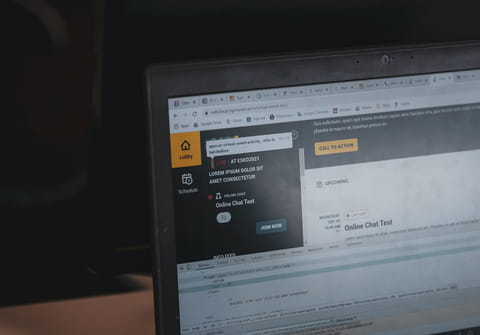
Los marcadores te permiten acceder a tus sitios preferidos de forma rápida. Sin embargo, con el paso del tiempo la barra de marcadores puede contener decenas que ya no utilizas. Para facilitar la búsqueda y organización de marcadores y mejorar la velocidad de navegación, te enseñamos cómo eliminar los favoritos obsoletos.
¿Cómo eliminar los marcadores en Google Chrome?
En el ordenador
- Abre Chrome, haz clic en el botón con tres puntos que se encuentra a la derecha de la barra de direcciones y selecciona Marcadores > Administrador de marcadores.
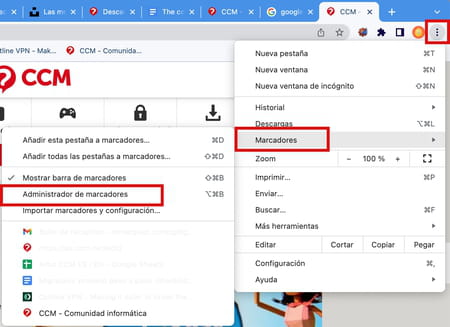
- Haz clic derecho sobre el marcador o la carpeta que quieres eliminar y selecciona Suprimir. Para borrar varios marcadores a la vez, mantén presionada la tecla Shift mientras haces clic en los marcadores que deseas eliminar. Enseguida, haz clic derecho y selecciona Eliminar. También, puedes eliminar un marcador directamente desde la barra de marcadores. Solo haz clic derecho sobre el marcador y selecciona Suprimir.
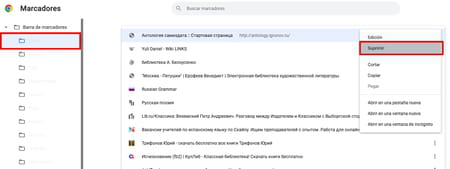
En el móvil
- Abre la app de Chrome, y selecciona el botón de tres líneas horizontales en la parte superior derecha en Android, o los tres puntos en la parte inferior derecha en iPhone. Cuando se despliegue el menú, pulsa en Marcadores.
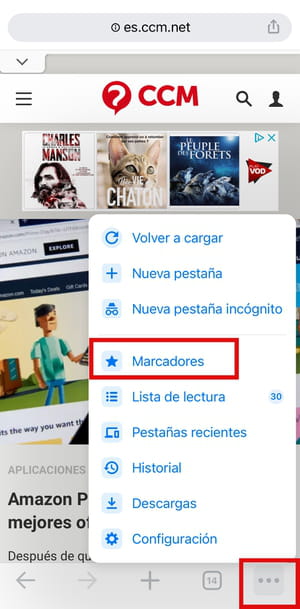
- Ahora, entra en la carpeta de marcadores que quieras modificar o selecciona directamente una carpeta pulsando en Editar. Si quieres modificar los marcadores individualmente, entra en la carpeta, pulsa Editar y selecciona el botón de la izquierda para Eliminar una página, o pulsa en las tres barras horizontales para desplazar un marcador hacia arriba o abajo en la lista. Por último, haz clic en Hecho.
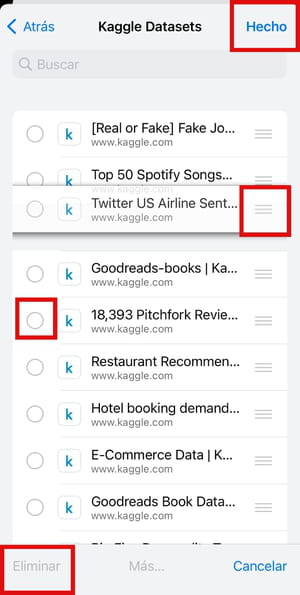
¿Cómo borrar los marcadores en Safari?
Desde tu ordenador
- Abre Safari, haz clic en Marcadores y selecciona Mostrar todos los marcadores.
- En la lista de marcadores que aparecerá, haz clic derecho sobre el que deseas quitar y selecciona Eliminar. Para eliminar varios marcadores a la vez, selecciónalos y presiona la tecla Suprimir.
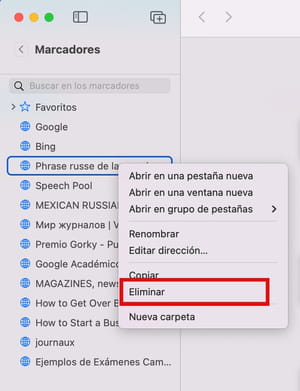
Desde tu smartphone
- Abre la aplicación de Safari y pulsa en el botón en forma de libro abierto que aparece en la parte inferior de la pantalla.
- A continuación, haz clic en el botón Editar para acceder a tu lista completa de marcadores.
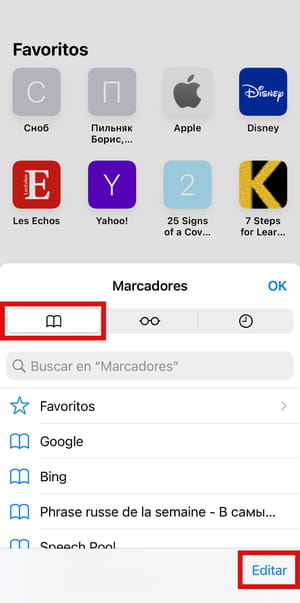
- Por último, puedes desplazar tus marcadores en la lista utilizando el botón de barras horizontales del lado derecho, o eliminarlo pulsando en el botón que se encuentra al lado izquierdo. Una vez hayas terminado, simplemente presiona en OK.
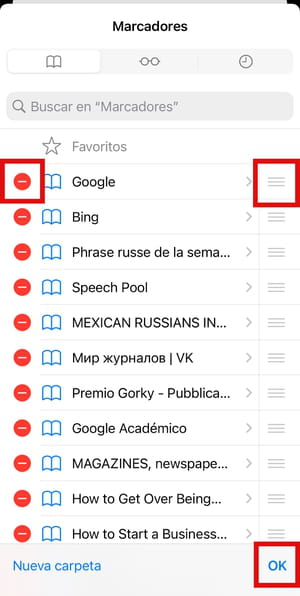
¿Cómo modificar o borrar los marcadores en Firefox?
- Abre Firefox, haz clic en el botón en forma de portapapeles que se encuentra a la derecha de la barra de direcciones y selecciona Ver el panel lateral de marcadores.
- Enseguida, haz clic en Barra de herramienta de marcadores y te aparecerán todos los marcadores.
- Haz clic derecho sobre el que deseas borrar y selecciona Eliminar. También puedes quitar un marcador directamente desde la barra de marcadores. Solo haz clic derecho sobre el marcador y selecciona Eliminar.
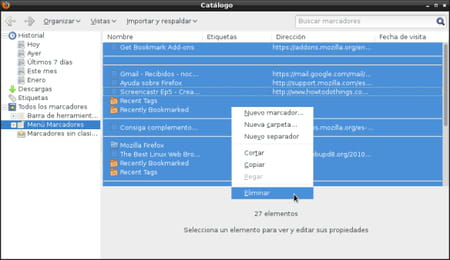
¿Cómo quitar los marcadores en Microsoft Edge?
- Abre Microsoft Edge, haz clic en el botón Hub que se encuentra en la parte superior derecha y selecciona Favoritos (botón en forma de estrella).
- Haz clic derecho sobre el marcador o la carpeta que deseas eliminar y selecciona Quitar. También puedes eliminar un marcador directamente desde la barra de marcadores. Solo haz clic derecho sobre el marcador y selecciona Quitar.

